
Certains ordinateurs portables sont équipés de touches de fonction ou de commutateurs «Wi-Fi» qui peuvent activer ou désactiver rapidement votre Wi-Fi. Si votre PC n'en possède pas, vous pouvez en créer un avec les outils intégrés à Windows.
Vous devrez commencer par créer un raccourci sur le bureau ou dans le menu Démarrer. Une fois que vous avez fait cela, vous pouvez l'invoquer avec un raccourci clavier, si vous le souhaitez.
Étape 1: recherchez le nom de votre connexion Wi-Fi
Tout d'abord, vous devez vérifier le nom de votre connexion Wi-Fi. Vous en aurez besoin pour écrire les commandes qui activent et désactivent la connexion Wi-Fi.
Allez dans Panneau de configuration> Réseau et Internet> Centre Réseau et partage> Modifier les paramètres de l'adaptateur.
Notez le nom de la connexion Wi-Fi que vous souhaitez désactiver. Dans la capture d'écran ci-dessous, le nom de la connexion est «Wi-Fi».

Deuxième étape: créer les raccourcis du bureau
Maintenant que vous connaissez le nom de la connexion, vous pouvez créer les raccourcis bureau dont vous avez besoin. Cliquez avec le bouton droit sur le bureau Windows et sélectionnez Nouveau> Raccourci pour créer un raccourci.

Copiez et collez la ligne suivante dans la case "Saisissez l'emplacement de l'élément":
netsh interface set interface name = "Wi-Fi" admin = désactivé
Remplacer
Et en
dans la commande avec le nom de votre connexion Wi-Fi.

Nommez le raccourci «Désactiver le Wi-Fi» ou quelque chose de similaire et cliquez sur «Terminer».
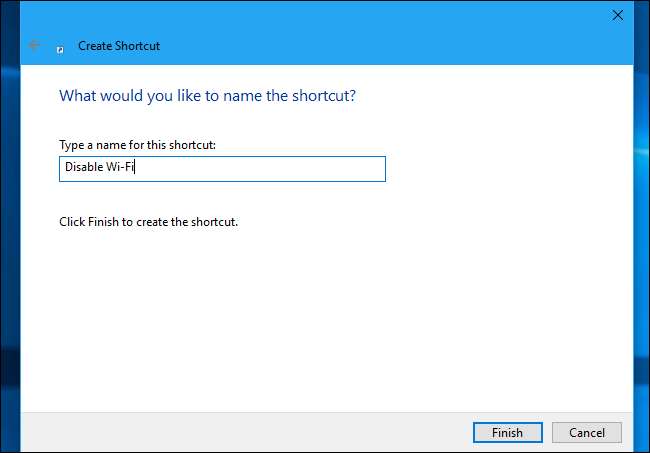
Maintenant, nous allons créer un raccourci Activer le Wi-Fi. Cliquez avec le bouton droit sur le bureau et sélectionnez Nouveau> Raccourci pour créer un nouveau raccourci.
Copiez et collez la commande suivante dans la zone "Saisissez l'emplacement de l'élément", en remplaçant
Et en
avec le nom de votre connexion Wi-Fi.
netsh interface set interface name = "Wi-Fi" admin = activé

Nommez le raccourci «Activer le Wi-Fi» ou quelque chose de similaire et cliquez sur «Terminer».
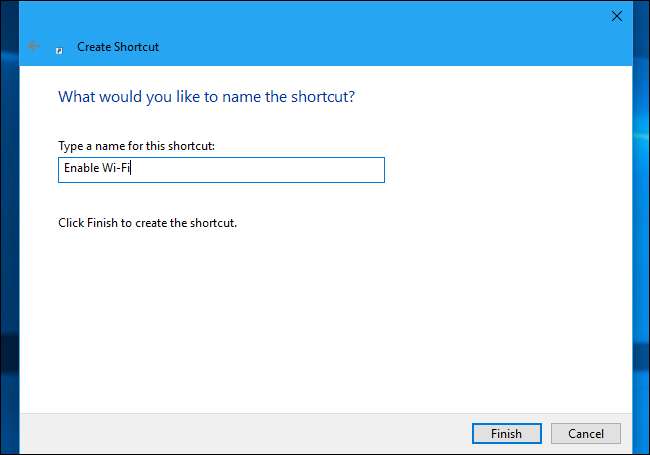
Étape 3: exécution des raccourcis du bureau en tant qu'administrateur
La commande netsh que nous utilisons nécessite un accès administrateur pour apporter cette modification à votre système. Nous devrons exécuter ces raccourcis en tant qu’administrateur.
Pour ce faire, cliquez avec le bouton droit sur l'un des raccourcis et sélectionnez «Propriétés».
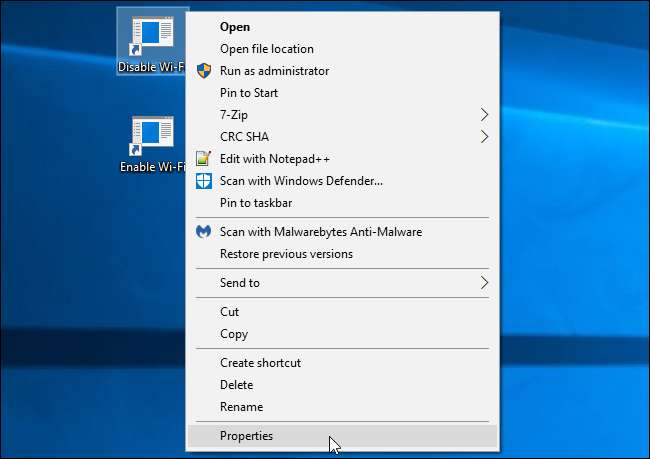
Cliquez sur le bouton "Avancé" dans l'onglet Raccourci, activez l'option "Exécuter en tant qu'administrateur" et cliquez deux fois sur "OK".
Répétez ce processus pour le deuxième raccourci pour que les deux raccourcis s'exécutent en tant qu'administrateur.
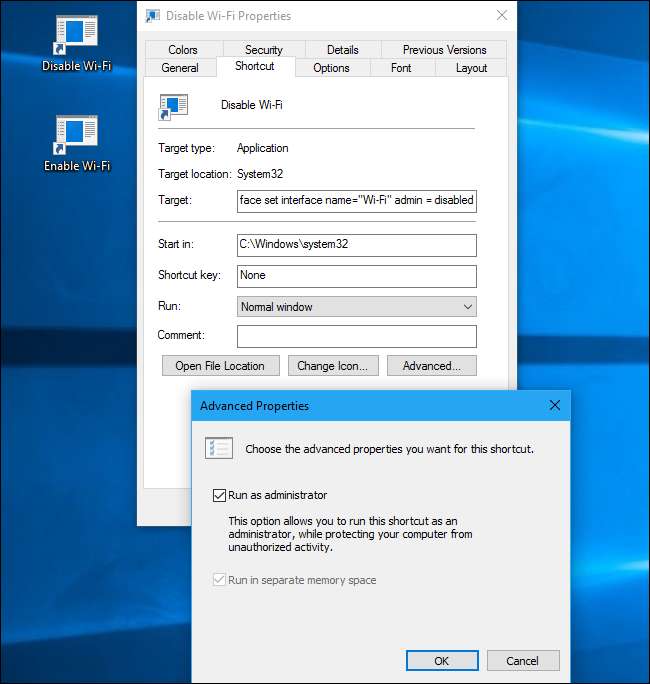
Étape 4 (facultative): attribuer des raccourcis clavier
Vous pouvez maintenant attribuer un raccourci clavier , si tu veux. Cliquez avec le bouton droit sur l'un des raccourcis et sélectionnez «Propriétés».
Dans l'onglet Raccourci, cliquez sur la case «Touche de raccourci» et appuyez sur la touche ou la combinaison de touches que vous souhaitez attribuer au raccourci. Cliquez ensuite sur «OK».
Par exemple, si vous souhaitez attribuer le raccourci clavier Ctrl + Alt + F1, cliquez sur la case «Touche de raccourci», puis appuyez sur Ctrl + Alt + F1.
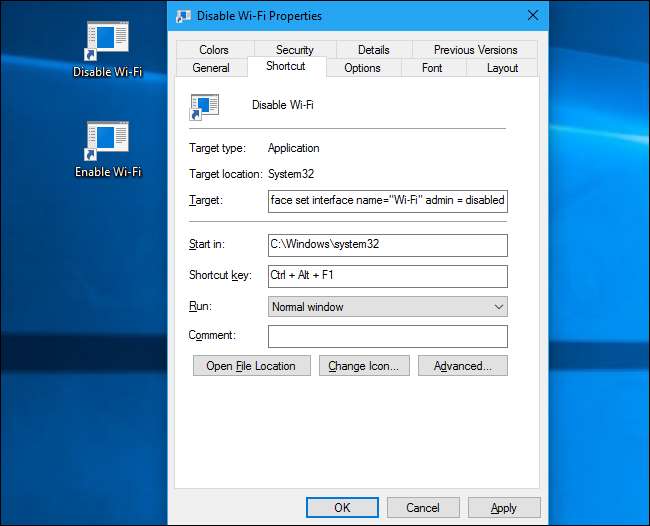
Répétez ce processus pour le deuxième raccourci, en attribuant le raccourci clavier de votre choix. Par exemple, vous pouvez affecter Ctrl + Alt + F1 pour désactiver votre Wi-Fi et Ctrl + Alt + F2 pour activer votre Wi-Fi.
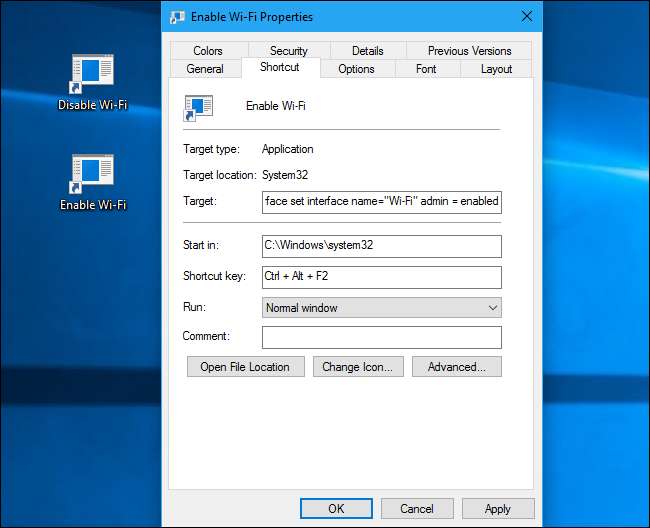
EN RELATION: Comment organiser et ajouter des raccourcis à la liste de toutes les applications sous Windows 10
Notez que ces raccourcis clavier ne fonctionneront que si les raccourcis d'application sont stockés sur votre bureau ou dans votre menu Démarrer. Si vous les placez dans un autre dossier, les raccourcis que vous attribuez ne font rien lorsque vous les appuyez sur votre clavier.
Vous pouvez ajoutez les raccourcis à votre menu Démarrer , si vous le souhaitez, en copiant-collant la ligne suivante dans la barre d'adresse de l'Explorateur de fichiers:
% appdata% \ Microsoft \ Windows \ Menu Démarrer \ Programmes
Copiez-collez les raccourcis dans le dossier qui apparaît. Ils apparaîtront dans votre menu Démarrer, où vous pouvez cliquer dessus, et les raccourcis clavier fonctionneront également. Vous pouvez les supprimer de votre bureau, si vous le souhaitez.
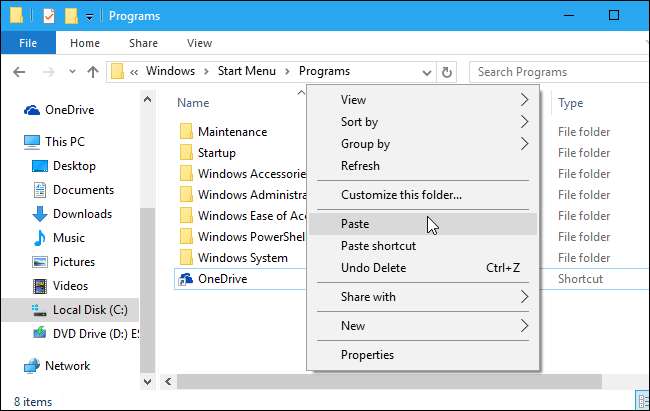
Comment utiliser les raccourcis
Vous pouvez maintenant désactiver ou activer votre Wi-Fi en double-cliquant sur les raccourcis de votre bureau ou en appuyant sur les touches de raccourci que vous avez attribuées au raccourci.
Le seul problème avec cette méthode est que vous verrez une fenêtre contextuelle de contrôle de compte d'utilisateur chaque fois que vous exécuterez le raccourci, vous demandant si vous souhaitez exécuter l'action. Il vous suffit de cliquer sur «Oui» et votre modification prendra effet immédiatement. Bien qu'il existe des moyens de exécuter des commandes en tant qu'administrateur sans vous y demander , il existe des problèmes de sécurité potentiels avec ces méthodes, nous ne les recommandons donc pas.

Autres moyens de désactiver rapidement votre Wi-Fi
EN RELATION: Que fait le mode avion et est-ce vraiment nécessaire?
Il existe également d'autres moyens d'activer et de désactiver rapidement votre Wi-Fi. Sur Windows 10, vous pouvez utiliser Airplane Mode , ce qui désactivera le Wi-Fi, le Bluetooth et toutes les autres radios sans fil. Cliquez simplement sur l'icône de notification sur le côté droit de votre barre des tâches, à droite de l'horloge, et cliquez sur la vignette "Mode avion" en bas de le centre d'action . Cliquez à nouveau sur cette vignette pour désactiver le mode avion et réactiver le Wi-Fi.
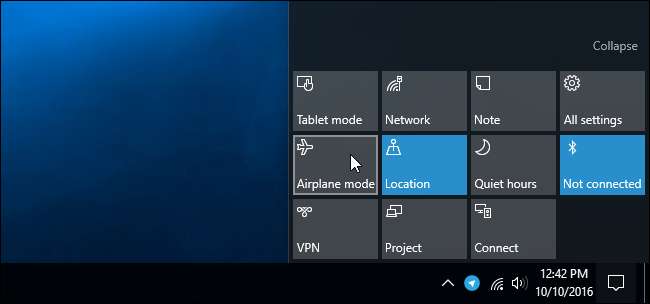
Vous pouvez également accéder à Paramètres> Réseau et Internet> Mode avion et vous trouverez une bascule pour activer et désactiver rapidement le Wi-Fi.
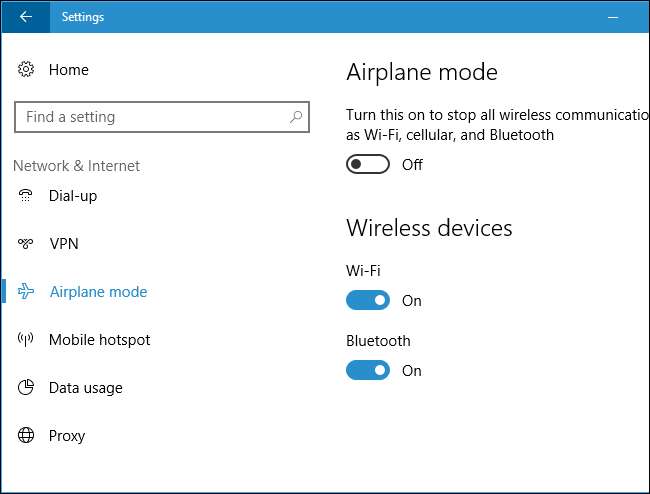
Bien sûr, frapper quelques touches sur le clavier est plus rapide et plus pratique que l'un ou l'autre. Mais il est bon de savoir qu’ils sont là.







